Je ne peux pas me connecter en utilisant Microsoft SSO
Si vous avez des difficultés à accéder à Padlet avec Microsoft SSO, vous devrez peut-être contacter l'administrateur Microsoft Azure AD au sein de votre organisation.
Erreurs que vous pouvez rencontrer
Approbation requise
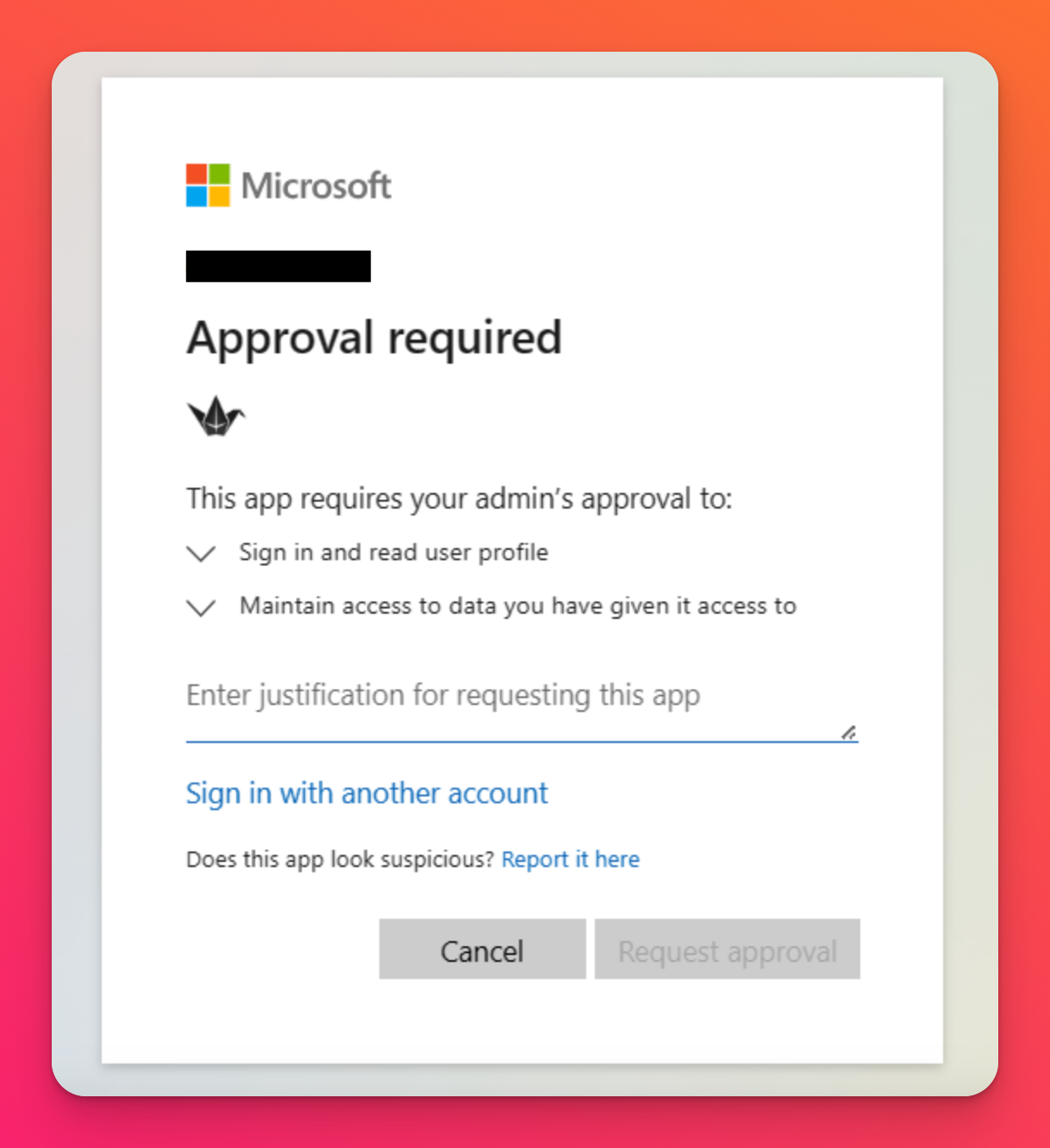 | 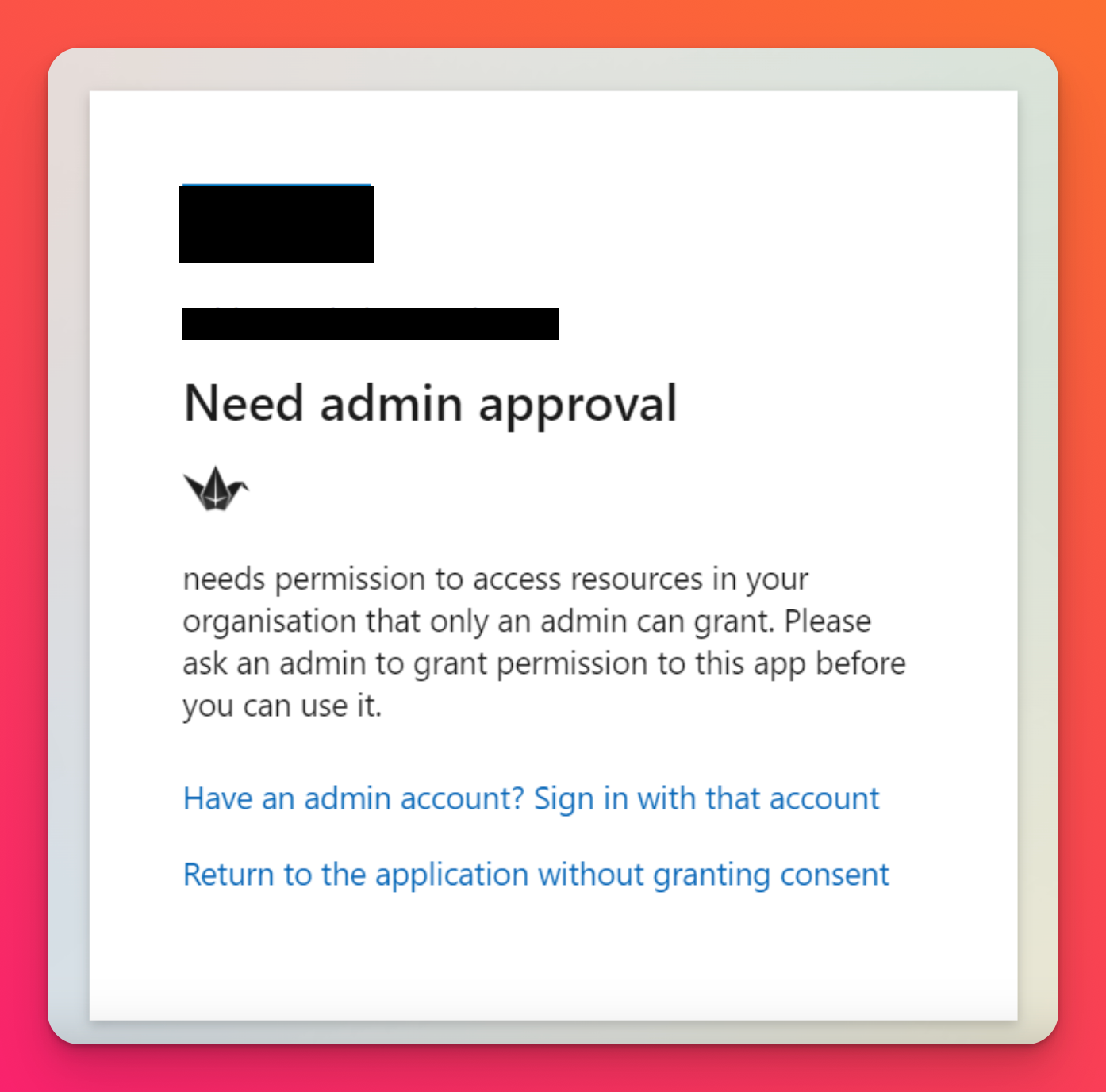 |
Cela signifie que Padlet doit être autorisé par votre administrateur Microsoft Azure Active Directory pour que la connexion fonctionne. Vous pouvez le faire en suivant les instructions ici !
Une fois l'autorisation accordée, les choses devraient fonctionner comme prévu.
Message d'erreur avec un code
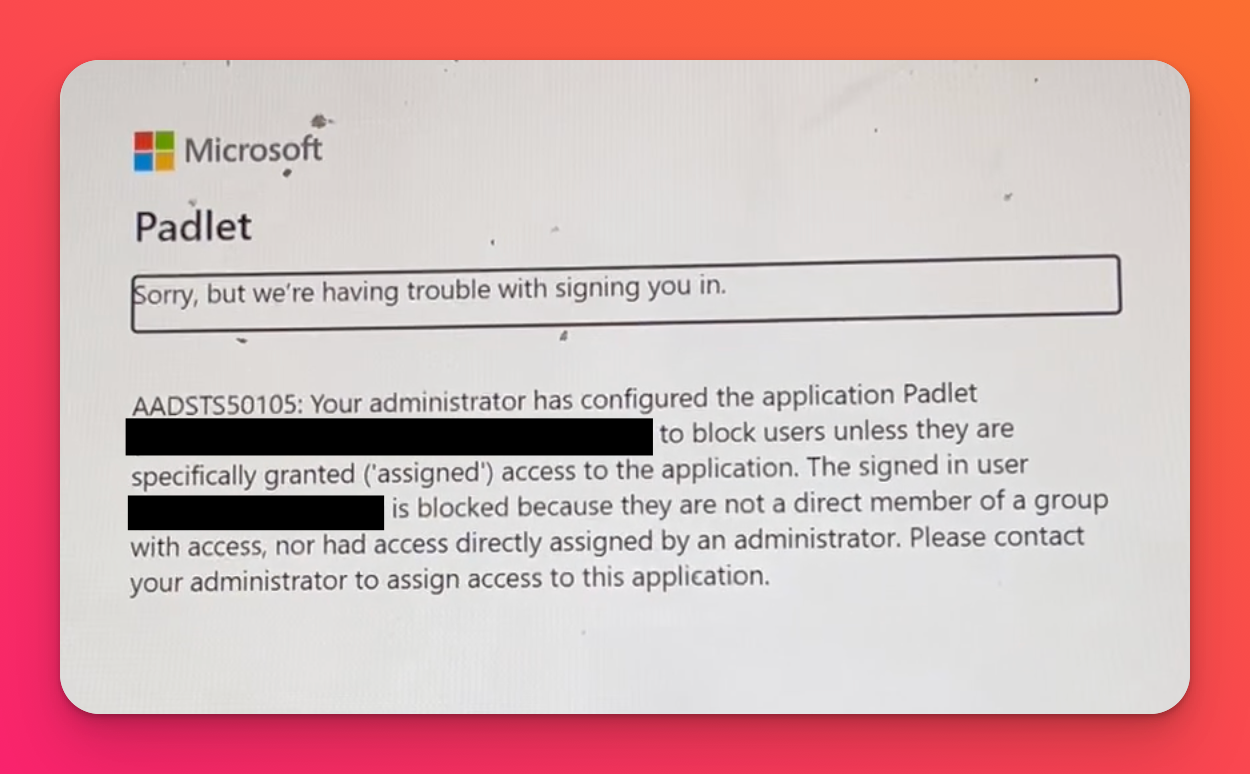
La capture d'écran ci-dessus indique un code d'erreur (AADSTS50105). Il s'agit d'un problème de configuration de Microsoft Azure AD qui ne permet pas aux utilisateurs de se connecter via SSO. Vous devrez faire appel à votre administrateur Azure AD pour effectuer l'une des opérations suivantes :
Option 1 : Autoriser n'importe qui dans Azure AD à se connecter via SSO
- Allez sur https://aad.portal.azure.com/
- Naviguez jusqu'à Enterprise Application > Padlet
- Dans le panneau de gauche, ouvrez les paramètres de propriétés
- Réglez les paramètres "Assignment required ?" sur No (Non).
- Enregistrer
Option 2: Accorder l'autorisation de se connecter via SSO uniquement à des utilisateurs spécifiques
- Allez sur https://aad.portal.azure.com/
- Naviguez jusqu'à Enterprise Application > Padlet
- Dans le panneau de gauche, ouvrez les paramètres Utilisateurs et groupes.
- Attribuez le compte directement à l'application ou ajoutez le compte en tant que membre de tout groupe déjà attribué.
Vous rencontrez toujours des difficultés ? N'hésitez pas à nous contacter !

